Pro Tools HD系統的具有環繞音效、較低的訊號延遲效果、提供較多的音軌及Inputs / Outputs等的優點,並且支援使用TDM (Time Division Multiplexing) Plug-In的技術,但也需要使用PCI/PCIe的音效卡,和指定的Interface等的要求。
Customizing
視窗左上角選擇與電腦連接的Interfaces,而右側則是設定該Interface的參數,在Pro Tools裡頭並無法辨識出是在設定哪一台Interface的參數,因此選好Interface後,勾選左下角的Identify選項,該Interface的燈示就會亮起,就可以知道目前是在設定哪一台Interface。
Playback Engine Setting
在110的書裡頭已經有介紹過Playback Engine的設定,在HD系統裡頭的設定大致上差不多,有些許與LE版本不一樣的地方,在此解釋並補充一下。
Number of Voices:HD系統裡頭,是使用PCI或PCIe音效卡,其音效卡內建的DSP晶片則是用來處理聲音資訊的轉換,在Pro Tools裡頭最高可以同時播放192個聲音資訊,在此則可以設定同時最多聲音的處理數量,以及想要使用的DSP晶片數。
Delay Compensation Engine:在使用任何的Plug-In處理時,都會造成某些程度的延遲,在Pro Tools裡頭,都是以取樣數來計算,此設定則可以設定系統在讀取資料時,自動延遲播放的時間,以避免Plug-In在運作時所造成的延遲及相位問題。設定好後,需在Option Menu開啟Delay Compensation的功能,才得以使用。
在110的書裡頭已經有介紹過Playback Engine的設定,在HD系統裡頭的設定大致上差不多,有些許與LE版本不一樣的地方,在此解釋並補充一下。
Number of Voices:HD系統裡頭,是使用PCI或PCIe音效卡,其音效卡內建的DSP晶片則是用來處理聲音資訊的轉換,在Pro Tools裡頭最高可以同時播放192個聲音資訊,在此則可以設定同時最多聲音的處理數量,以及想要使用的DSP晶片數。
Delay Compensation Engine:在使用任何的Plug-In處理時,都會造成某些程度的延遲,在Pro Tools裡頭,都是以取樣數來計算,此設定則可以設定系統在讀取資料時,自動延遲播放的時間,以避免Plug-In在運作時所造成的延遲及相位問題。設定好後,需在Option Menu開啟Delay Compensation的功能,才得以使用。

Activity:觀看主要系統的使用率,如PCI卡、CPU及硬碟容量。
TDM:觀看TDM技術的使用率,如所設定的同時播放聲音數及Time Slots Used使用率;任何的聲音訊號及流量,都會經由TDM Bus使用到一個Time Slot,但也因為它技術的設定及控制,可以自動分配Time Slots的使用率,所以幾乎不會達到滿額,因此不需要特別擔心。
PCI及DSP:視窗的下方會列出電腦所有的音效卡內容,以及所選擇的DSP晶使用數及使用率。
Input / Output Setting (Setup I/O)
手動新增Input/Output Path後,選擇相對應的Interface Input/Outputs;選取Input/Output的名牌後,點擊New Sub-Path以增加其副路徑,並一樣的在右側選擇相對應的Interface Inputs/Outputs。
*建議以手動的方式增加路徑,因為使用Default的話,Pro Tools會自動連同Digital的Inputs/Outputs一起排列下去,如此一來Consoles的Analog訊號並無法使用Interface的Digital路徑。
Bus Setting
在Bus介面下,左側為Pro Tools的Bus路徑設定,右側為實際Interface的Outputs路徑;Pro Tools的設計,並非是訊號直接就由Outputs路徑送出,而是先經由Buses送往實際指定的Outputs路徑後,才將訊號送出Interfaces,因此需確定勾選相對應的Buses及Outputs。
由於Buses的設定並沒有Digital Channel的問題,因此可以直接點擊Default,讓Pro Tools自動抓取。
參考課本:Avid's Pro Tools 201 and 210M Official Courseware (Pro Tools V.9)
參考課本:Avid's Pro Tools 201 and 210M Official Courseware (Pro Tools V.9)





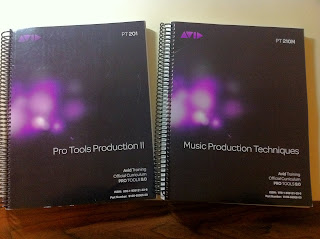
沒有留言:
張貼留言